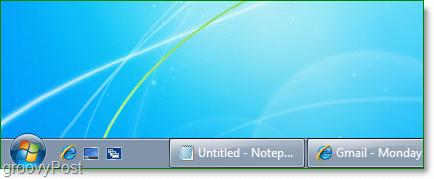Панель задач Windows 7 сочетает в себе функциональность Панель быстрого запуска с обычными кнопками на панели задач. В сочетании с новым Windows Search или даже RocketDock (Любимый инструмент MrGroove), большинство пользователей более чем счастливы. Однако я не большинство людей, так как все еще скучаю по панели быстрого запуска.
Почему? При использовании старой панели быстрого запуска, если вы хотите открыть новый экземпляр программы, все, что вам нужно сделать, - это один раз щелкнуть соответствующий значок быстрого запуска. С новыми «закрепленными» значками Windows 7, если программа уже запущена, требуется дополнительный шаг щелчка правой кнопкой мыши по значку, чтобы открыть новый экземпляр (shift + click работает так же, как и левый щелчок, сдвиньте мышь вверх.) Я уверен, что привыкну к новой закрепленной панели задач и спискам переходов, но сейчас вы можете добавить быстрый запуск Бар.
Как вернуть панель быстрого запуска в Windows 7
1. Щелкните правой кнопкой мыши Taskbar. В контекстном меню щелчокПанели инструментов> Новая панель инструментов
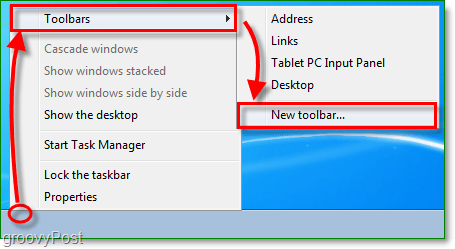
2. Во всплывающем окне Тип% appdata% MicrosoftInternet ExplorerQuick Launch в адресную строку. Нажмите Войти или перейти к этому месту.
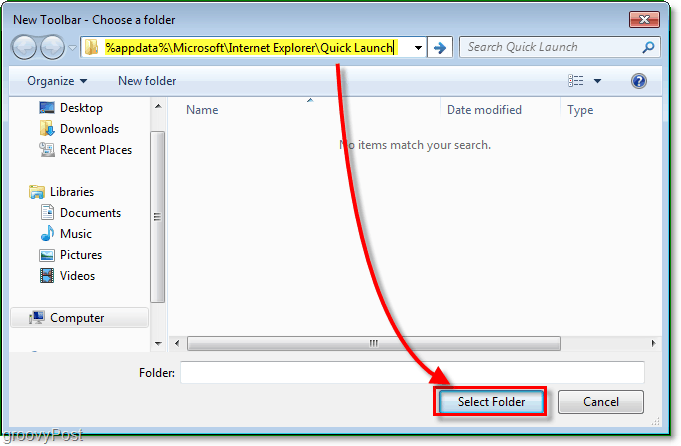
3. Этот шаг достаточно важен, чтобы заслужить свой собственный шаг: убедитесь, что вы находитесь в правильном месте, прежде чем щелчокВыберите папку.

4. Теперь вы увидите панель быстрого запуска рядом с панелью справа от панели задач. Чтобы получить правильный взгляд, вам нужно переместить его. Но сначала нам нужно его разблокировать. Щелкните правой кнопкой мыши Панель задач, а потом щелчокЗаблокировать панель задач.
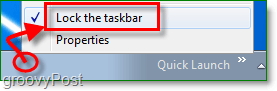
5. Теперь, когда панель задач разблокирована, вы можете свободно Тащить, тянуть Быстрый запуск бар до упора налево.
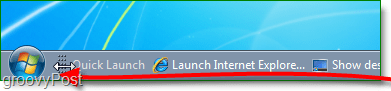
6. Чтобы придать ему традиционный вид быстрого запуска, вам нужно Щелкните правой кнопкой мыши Быстрый запуск бар, а затем ОтключитьПоказать текст, и Показать заголовок. Когда закончите, щелчок Заблокировать панель задач заканчивать.
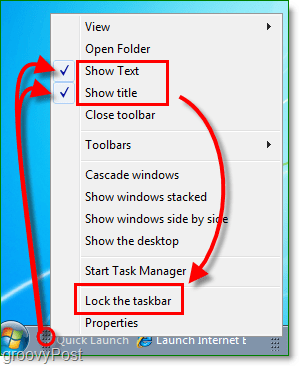
Выполнено!
Теперь у вас есть панель быстрого запуска хорошего оле в действии. Если вы сочетаете это с другой техникой для Включение классического вида в Windows 7 однако вы можете заставить его выглядеть так же, как Vista или даже XP... Я не уверен, почему вы захотите это сделать. :)